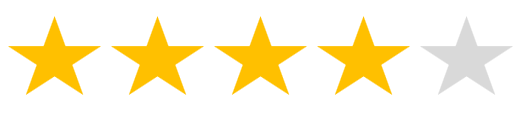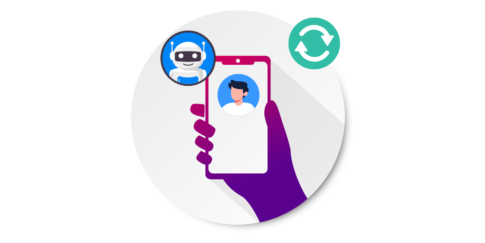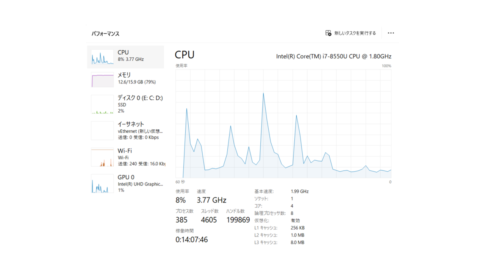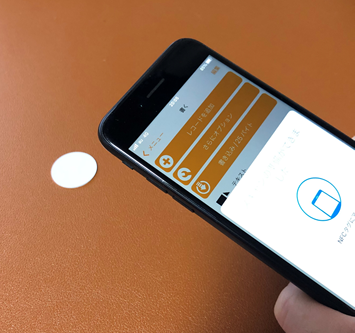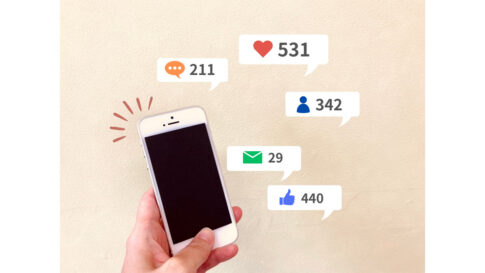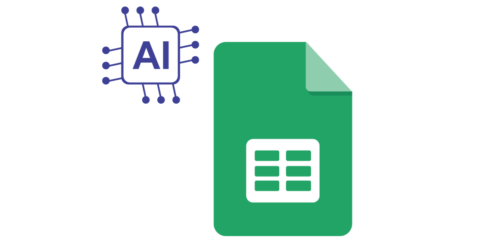今日は、Windowsのパフォーマンスを向上させるために、Microsoft PC Managerという便利なツールを紹介したいと思います。
Microsoft PC Managerは、Windowsの設定やファイルを最適化し、スピードや安全性を高めることができる無料のソフトウェアです。Microsoft PC Managerの使い方やメリットについて、詳しく見ていきましょう。
Table of Contents
Microsoft PC Manager メリット
Microsoft PC Managerのメリットは「メモリの解放」、「ディスククリーンアップ」、「セキュリティ」、「スタートアップ」などWindowsのメンテンナンスやセキュリティに関わる機能調整できることです。
しかも、これら機能が一カ所「Micorsoft PC Manager」上でできることです。
Windowsのメンテナンス設定を変更する場合、Windowsの設定画面からいろんな画面を偏移しながら設定を変更することがあります。
「あの設定どこにあるのだろう」と設定変更するための場所を探すことあったと思います。
「Microsoft PC Manager」があれば、Windowsのメンテナンス機能は、ほとんどできるので迷わずWindwsのメンテナンスができます。
インストール方法
インストール方法は下記リンクのマイクロソフトのサイトからファイルをダウンロードしてインストールします。
Antivirus, Cleanup PC, protection for your computer | Microsoft PC Manager
①「Download」をクリックします。
(インターネットの回線環境によりますが数秒でダウンロードできます。1.64M)
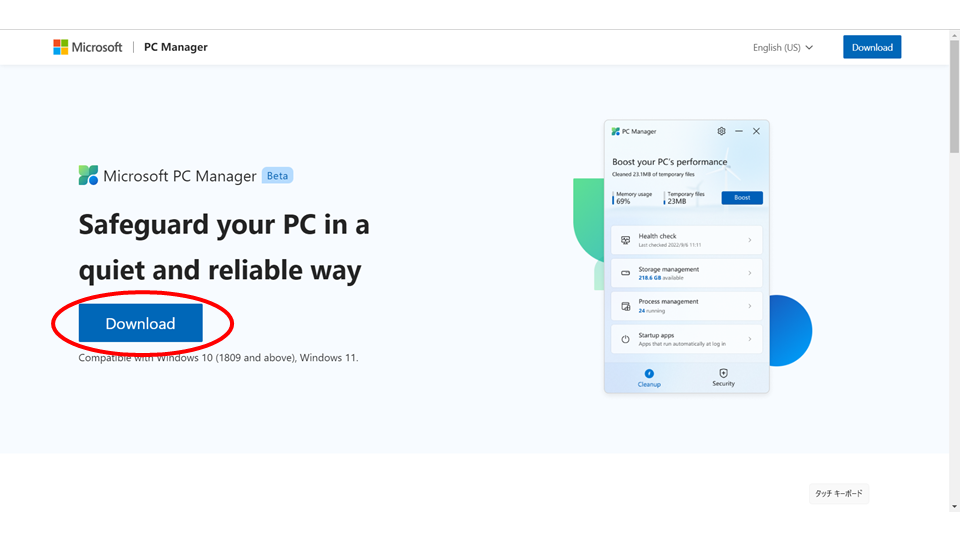
②ダウンロードした「MSPCManagerSetup.exe」を実行します。
「I accept End User License and privacy Agreements」にチェックを入れて「Install」をクリックします。
ユーザーアカウント制御が表示され「このアプリがデバイスに変更を加えることを許可しますか?」と表示されます。「はい」をクリックして進めます。
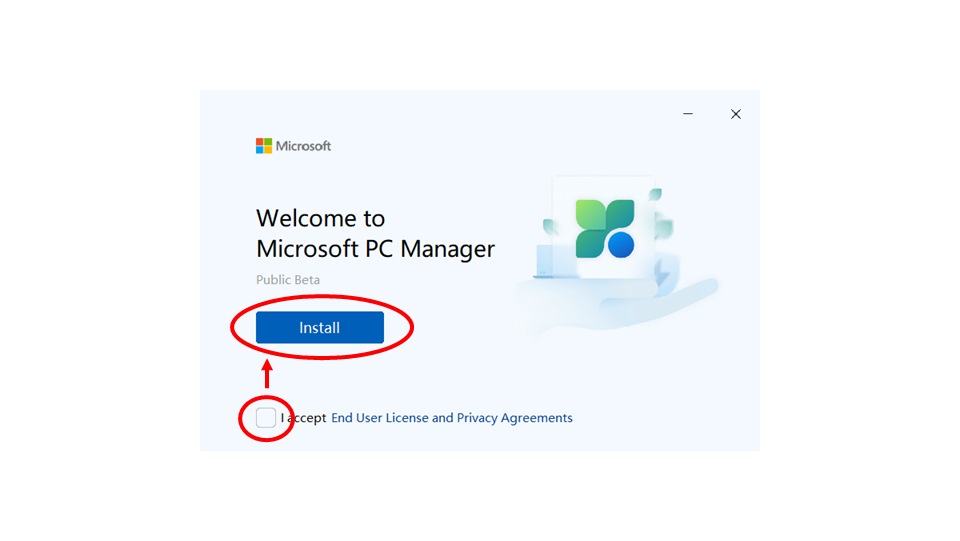
③インストールが完了したら「Launch Now」で起動します。
インストールするとデスクトップ上にアイコン「PC Manager」が作成されます。

ソフトが起動して完了です。
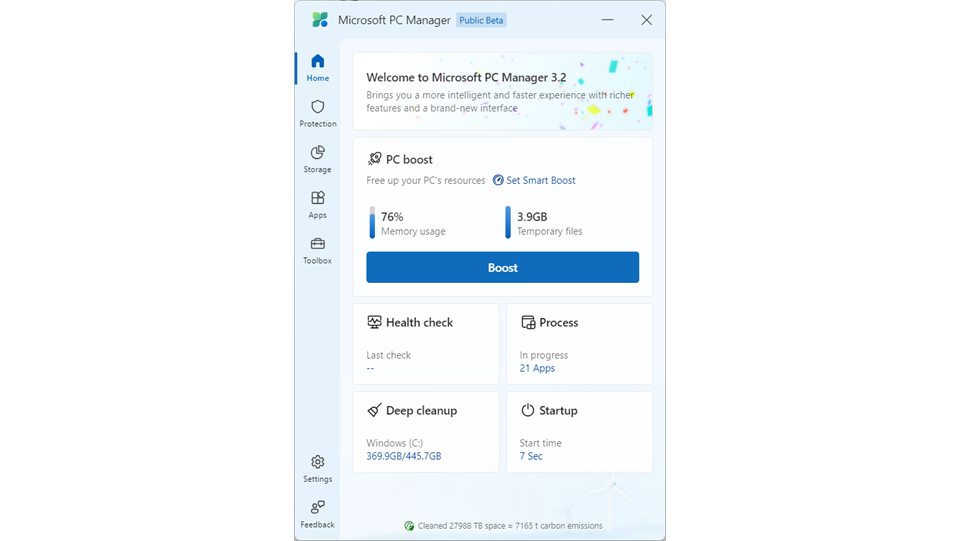
基本的な使い方
基本的な使い方はパソコンが遅いなと感じた時、パソコンのファンが悲鳴を上げている時など「Home」の「Boost」ボタンをクリックします。
すると「メモリ」と「キャッシュファイル」が解放されます。
下の例だと「Boost」後
メモリ67%使用していたのが57%になっています。メモリが10%解放されてという事です。その他に1.9G溜まっていたキャッシュファイル等が0になっています。
ワンクリックで簡単にパソコンを最適化できる便利なツールです。
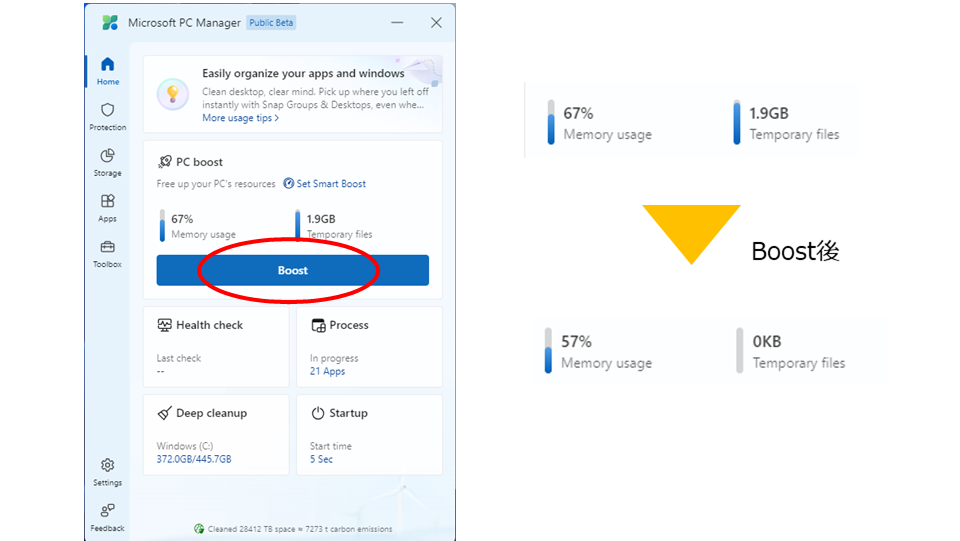
Microsoft PC Managerは「Boost」で最適化する以外にも機能があります。
「Protection」パソコンのセキュリティチェックを行ったりWindowsのアップデートのチェックが行えます。
「Storage」パソコン内のクリーンアップやパソコン内に保存されている容量の大きいファイルを探したりするのに役立ちます。
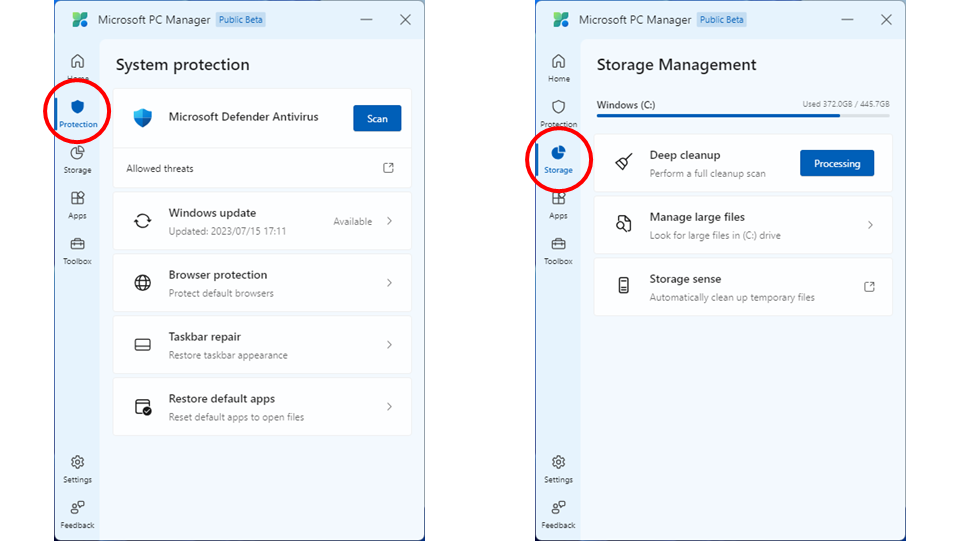
さいごに
「Microsoft PC Manager」は、Windowsの最適化に役立つ便利なツールです。定期的に実行することで、パソコンの動作を快適に保つことができます。また、このツールは、Microsoftが提供する信頼性の高いツールですので、安心して使用できます。ぜひ一度お試しください。
「わからない」パソコンのメンテナンスはMicrosoft PC Managerで解決!
改善効果